Beginnen Sie noch heute mit der Nutzung von PagerDuty
Testen Sie PagerDuty 14 Tage lang kostenlos – keine Kreditkarte erforderlich.
Diese Integration erfordert die Verwendung unserer v1 REST API, die sich derzeit in einer Außerbetriebnahmephase befindet. Kontaktieren Sie Support um Zugriff auf einen v1-REST-API-Schlüssel zu erhalten und diese Integration zu konfigurieren.
Weitere Informationen zur Abkündigung der REST-API v1 finden Sie in unseren FAQ hier: https://v2.developer.pagerduty.com/v2/docs/v1-rest-api-decommissioning-faq
Wir arbeiten mit Partnern zusammen, um Integrationen für die Verwendung unserer v2 REST-API zu aktualisieren.
CloudWeaver bietet eine einfache Möglichkeit, Ihre Cloud-Infrastruktur zu inventarisieren und zu verwalten. Es visualisiert und dokumentiert Ihre AWS-Infrastruktur und -Dienste automatisch und in wenigen Minuten über alle Regionen hinweg. Alle von CloudWeaver erstellten Benachrichtigungen können auch an Ihr PagerDuty Konto gesendet werden. CloudWeaver sendet Benachrichtigungen, wenn eines der folgenden Ereignisse eintritt:


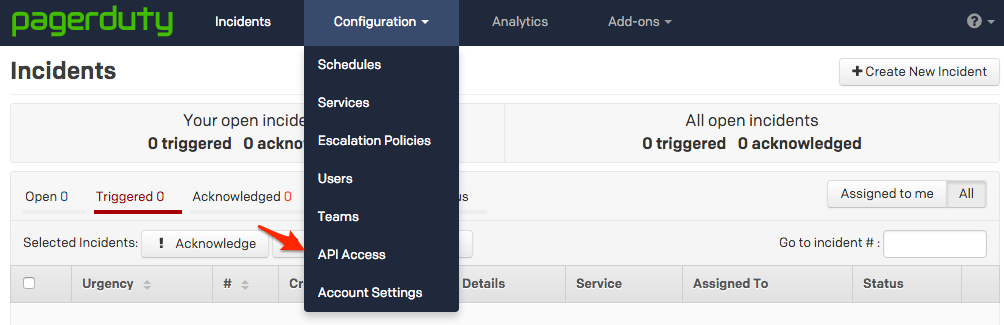

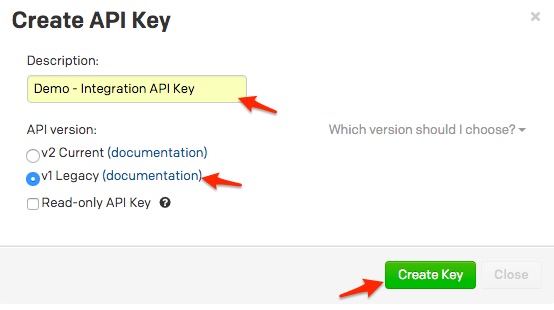 Ein Hinweis zur Versionierung: API v2.0 wurde entwickelt, um neuen Integrationen die Kommunikation mit PagerDuty zu erleichtern. Für die meisten vorhandenen PagerDuty Integrationen ist ein API v1.0-Schlüssel erforderlich. Wenn Sie Fragen dazu haben, welche API-Version Sie verwenden sollen, wenden Sie sich bitte an support@pagerduty.com
Ein Hinweis zur Versionierung: API v2.0 wurde entwickelt, um neuen Integrationen die Kommunikation mit PagerDuty zu erleichtern. Für die meisten vorhandenen PagerDuty Integrationen ist ein API v1.0-Schlüssel erforderlich. Wenn Sie Fragen dazu haben, welche API-Version Sie verwenden sollen, wenden Sie sich bitte an support@pagerduty.com 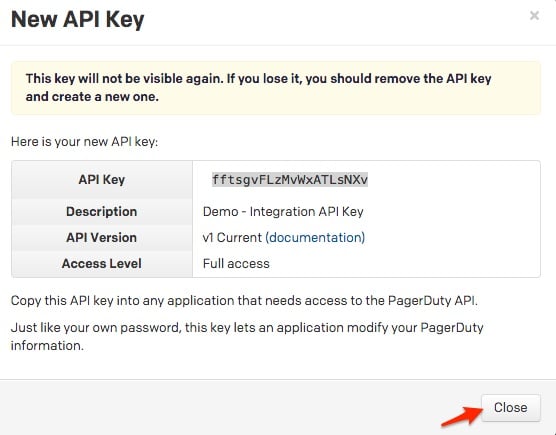

Eine Warnung in CloudWeaver:

Entsprechende Warnung in PagerDuty:

Testen Sie PagerDuty 14 Tage lang kostenlos – keine Kreditkarte erforderlich.